| Главная » Файлы » NINTENDO » #SWITCH |
[NSW] Goldleaf v 0.3
22 MB
Oписание: Goldleaf - это многофункциональный инструмент, специализирующийся на установке NSP игр. С карты памяти и по USB. Умеет так же устанавливать темы в формате NXTheme, имеет приятный графический интерфейс, устанавливать игры во внешнюю и внутреннюю память, устанавливать напрямую с ПК через USB (нужно пользоваться программой goldtree - идет в комплекте, только для Windows), встроенный файловый менеджер, умеет удалять игры после установки, есть браузер установленных тайтлов и тикетов. Приятная программа, в общем.
Что не умеет? Не умеет устанавливать все игры в папке (да, да, только по одной). Так что как только программа получит возможность установки сразу нескольких тайтлов, сразу станет must have заменой tinfoil, n1dus и подобным. А пока вы можете установить текущую версию по инструкции ниже, чтобы ознакомиться с Goldleaf.
Основные возможности:
SD card and NAND browser
Очень простая, но, по моему мнению, одна из самых полезных возможностей в Goldleaf. Просто файловый менеджер для SD карты и NAND разделов, обеспечивающий специальную поддержку для некоторых
файловых форматов:
NSP (Nintendo Submission Package)
Всеми нами известный формат файлов, в котором находятся игры. Goldleaf может устанавливать их точно так же, как и другие приложения в DevMenu.
NRO (Nintendo Relocatable Object)
Официально рассматривается как динамический элемент библиотеки, похожий на файлы DLL в Windows. Они загружаются приложениями динамически во время выполнения. Goldleaf может запускать файлы NRO, расположенные на SD карте.
NCA (Nintendo Content Archive)
Этот формат является базовым форматом, используемым Horizon OS для хранения контента.
NXTheme (Home Menu theme)
Этот формат разработан командой Qcean. Формат для управления моддингом внешнего вида Домашнего Меню (Home Menu). Goldleaf может установить их, но для этого нужны RomFs Домашнего Меню в папке sd:/goldleaf/qlaunch. Если предоставляются ключи, используемые c другими форматами, Goldleaf сам найдет qlaunch на консоли и извлечет ее в этот каталог.
Вам нужно будет перезагрузиться с CFW после установки темы, чтобы увидеть любые изменения.
NACP (Nintendo Application Control Property)
Это формат, используемый Nintendo для хранения названия приложений, версии, имени автора и другой информации, например, информацию, если игра поддерживает скриншоты и видеозаписи. Goldleaf может анализировать файл NACP и отображать часть его информации.
Tickets и certificates
Tickets (.tik) и certificates (.cert) - это формат, используемый Nintendo для предоставления данных шифрования для игр, подписанных ключом подписи (почти для каждой игры). NSP обычно содержат их и Goldleaf может их установить, если они находятся на SD-карте.
Чтобы установить тикет, вам нужно будет предоставить сертификат с таким же именем и в том же каталоге (например: sd:/game.tik и sd:/game.cert).
Браузер NAND имеет почти такую же поддержку, но рекомендуется использовать его только для экспорта файлов путем их копирования на SD-карту, чтобы избежать каких-либо проблем. В любом случае, Goldleaf должен предупреждать при выполнении опасных операций.
USB installer and Goldtree
Вы можете установить NSP-файлы через USB, используя Goldtree и клиент C# для ПК.
Имейте в виду, что установка через USB немного нестабильна и могут иногда возникать ошибки.
Title manager
Менеджер игр показывает все игры, установленные в системе, как на SD карте, так и в NAND. И даже игру, которая находится на игровом картридже, если он вставлен. Вы можете просмотреть информацию об этих играх, иконки, место установки и идентификатор приложения. Тут же игры могут быть полностью удалены. Имейте в виду, что удаление игры не приведет к удалению сохраненных данных, которые должны остаться в системе.
Ticket manager
Goldleaf может получить все тикеты, установленные на консоли. Хотя некоторые из них будут содержать название игры, к которой они принадлежат, некоторые могут принадлежать DLC или другим типам контента, несмотря на то, что они не принадлежат непосредственно игре. Вы можете просмотреть идентификатор приложения и ключ генерации тикета, выбрав его. Тикеты также могут быть удалены из консоли. Удаление тикетов может быть опасной опцией, т.к. без них подписанные игры не смогут загружаться через Главное меню.
CFW configuration
Это самое полезное меню для проверки того, какая прошивка (CFW) находится на SD-карте и имеет ли она какие-либо модификации Домашнего Меню (Home Menu). Например, установлена ли тема. Вы можете удалить любые модификации Home Menu определенной CFW после выбора CFW.
Console information
В данном подменю вы можете проверить используемый размер SD-карты, всей NAND и разных разделов NAND. Также отображает текущую версию прошивки консоли.
About
Показывает логотип Goldleaf и работает ли Goldleaf как NRO из hbmenu или как установленный NSP.
Так же вы можете легко перезагрузить или выключить консоль из Goldleaf, нажав ZL или ZR соответственно в любой момент.
Установка Goldleaf на Switch:
У вас есть два варианта использования Goldleaf: загрузить его как homebrew приложение через hbmenu через файл NRO или установить NSP как обычную игру. Выбирайте удобный для вас вариант. Файлы для обоих случаев есть в данной раздаче.
Для первого варианта вам потребуется разместить файл Goldleaf.nro в папку switch на вашей SD карте. Все должно выглядеть следующим образом: sd:/switch/Goldleaf.nro
Готово. Теперь можете запускать Goldleaf через hbmenu в Альбоме.
Для второго варианта просто установите файл Goldleaf.nsp удобным для вас способом. Через tinfoil, n1dus, установщик sx os или даже через сам Goldleaf, запущенный как homebrew приложение. После установки, Goldleaf появится в вашем Домашнем Меню, где отображаются остальные ваши установленные игры и приложения.
Goldtree и установка игр по USB:
Goldtree это приложение для ПК под управлением Windows. Goldtree попросит вас выбрать NSP после установления соединения с Goldleaf. После чего Goldleaf получит и установит игру.
Имейте в виду, что поддержка USB немного нестабильна и иногда установка может не получиться. Во всяком случае, она должна работать в большинстве случаев.
Итак, приступим!
Подготовительные работы:
1. Распакуйте содержимое архива Goldtree.v0.2.zip в любое место на вашем ПК.
2. Подключите Switch к ПК с помощью USB-C кабеля.
3. Запустите Goldleaf и выберите USB installation (via Goldtree).
4. Запустите Zadig (файл zadig-2.4.exe в раздаче) на ПК. Выберите Nintendo Switch в предложенных устройствах и установите libusbK драйвер.
Больше ничего не требуется. Никаких внешних файлов или дополнительной настройки не требуется.
Установка игр:
1. Подключите Switch к ПК с помощью USB-C кабеля.
2. Запустите Goldleaf и выберите USB installation (via Goldtree).
3. Запустите Goldtree на ПК, запустив Goldtree.exe в распакованной ранее папке.
4. Сразу после запуска Goldtree, откроется меню, где надо выбрать NSP игру. Только один файл за раз!
5. После выбора игры, начнется передача и установка игры в Goldleaf.
6. Нажмите Install.
7. Выберите раздел установки (на SD карту или в память консоли).
8. Нажимаем YES.
9. Дожидаемся окончания установки. Готово!
10. В Goldtree нажмите ENTER, чтобы выйти или любую другую клавишу, чтобы выбрать новый файл (не забудьте сначала выполнить пункт 2.).
[NSW] Goldleaf v 0.3 [22 MB] |
||
| Торрент: | Добавлено [ 16.01.2019 · 10:24 ] |
|
| Файл |
Проверено
|
|
| Добавил: | fcsm367 | |
| Рейтинг материала: | 4.4 (Голосов: 5) | |
| Спасибо: | ||




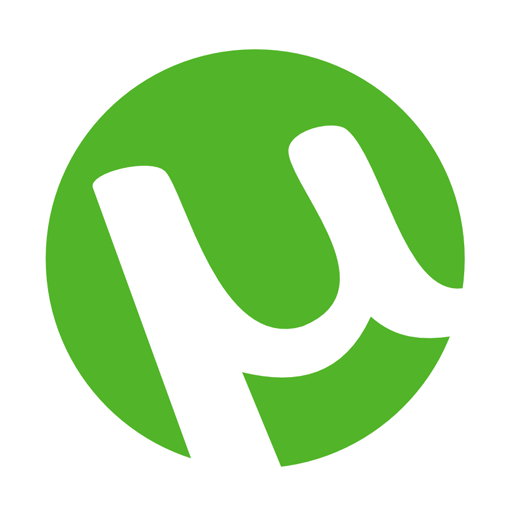
 125
125  9
9